
好久没写过这样的教程,接下来用最简单最简短的文字写完这篇教程吧。
用途
首先http_image_filter_module的用途是用来裁剪图片的,也就是可以用它裁剪成任意尺寸、压缩的一张图片,
例子1:https://cos.moejpg.com/wp-content/uploads/20201226123814moeon_com98.jpg!400×400
这里的!400×400为400尺寸的正方形,也可以改成任意数,
例子2:https://cos.moejpg.com/wp-content/uploads/20201226123814moeon_com98.jpg!50×50
使用场景
可以用于远程存储,减少本地处理缩略图的压力,同时自己的主题没有裁剪图片的功能,也可以使用这样的方式。并且可以被CDN缓存,裁剪的图片可以设置为不生成缩略图缓存。
教程
一、首先你需要安装宝塔控制面板,然后在安装Nginx(任意版本)的地方选择“编译安装”,点击添加自定义模块。
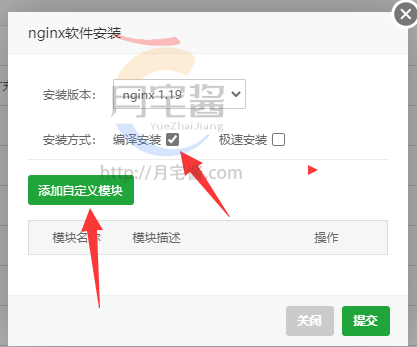
二、然后写入一下信息,点击提交,并且勾选该模块,点击安装Nginx。
模块名字:http_image_filter_module
模块描述:http_image_filter_module
模块参数:--with-http_image_filter_module
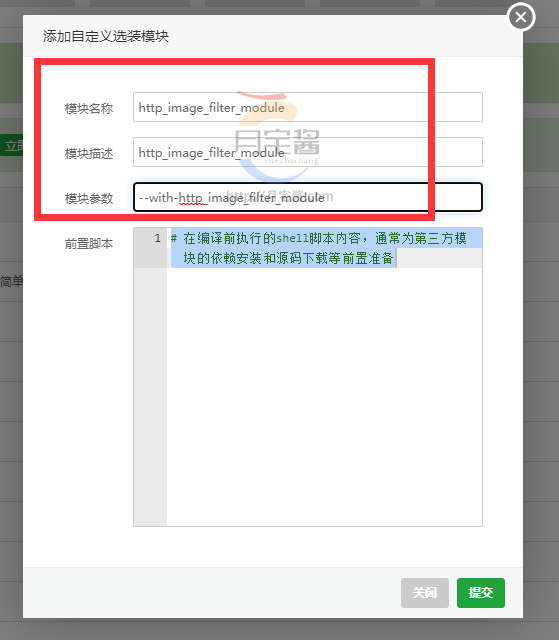
三、安装完毕后,选择需要该模块的网站,点击配置文件,在第七行起草写入以下代码(根据自身情况,自己选择放入的位置)
location ~* /(.+)\.(jpg|jpeg|gif|png)!(\d+)x(\d+)$ {
set $w $3;
set $h $4;
image_filter resize $w $h;
image_filter_buffer 10M;
image_filter_jpeg_quality 75;
try_files /$1.$2 /notfound.jpg;
# expires 30d;
}
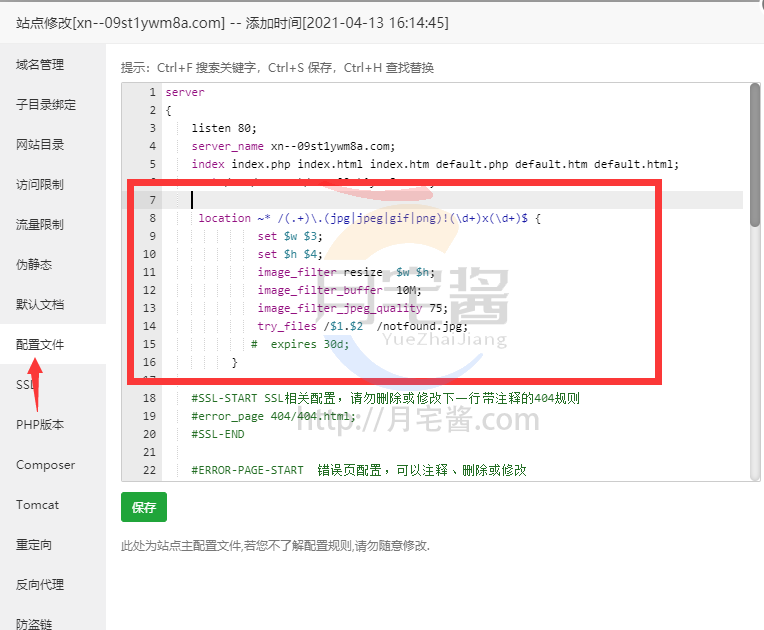
四、使用方法,在图片jpg后面打!200×200
结尾
最简单的的教程到此结束啦~
声明:本站所有文章,如无特殊说明或标注,均为本站原创发布。任何个人或组织,在未征得本站同意时,禁止复制、盗用、采集、发布本站内容到任何网站、书籍等各类媒体平台。如若本站内容侵犯了原著者的合法权益,可联系我们进行处理。
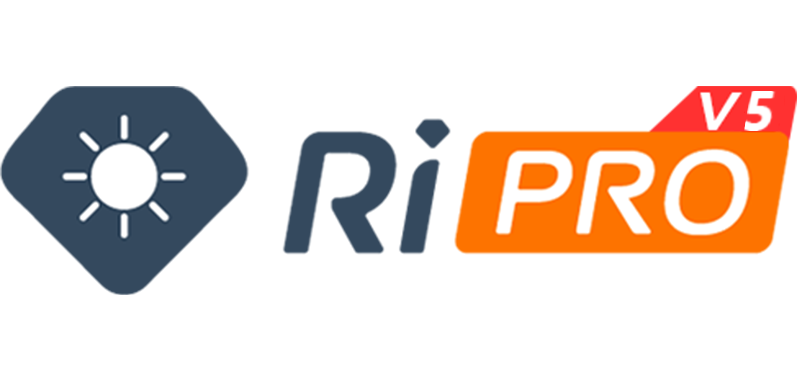
评论(4)
宝塔 没有VeryNginx 不然也方便!!
我目前都是原图输出没有裁剪。。
马克一下
好[f=haixiu]